Microsoft PowerPointにおいて、スライド番号のカスタマイズ方法です。
ページ番号だけでなく固定の文字「page 1」や
総ページ数「1/7」といった形でスライド番号を表示したい場合、
色や大きさを変更したい場合にもこの方法でカスタマイズできます。
手順(1)
【表示】 → 【スライドマスター】 を選択します。
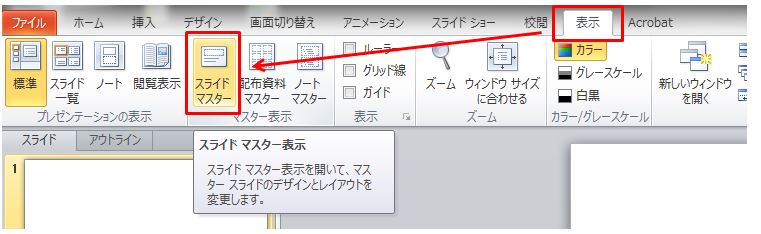
【スライドマスター】 をクリックすると下記のような画面となります。
この1番上にあるスライドを選択します。
(ここを選択することで、全てのスライドに反映されます。)
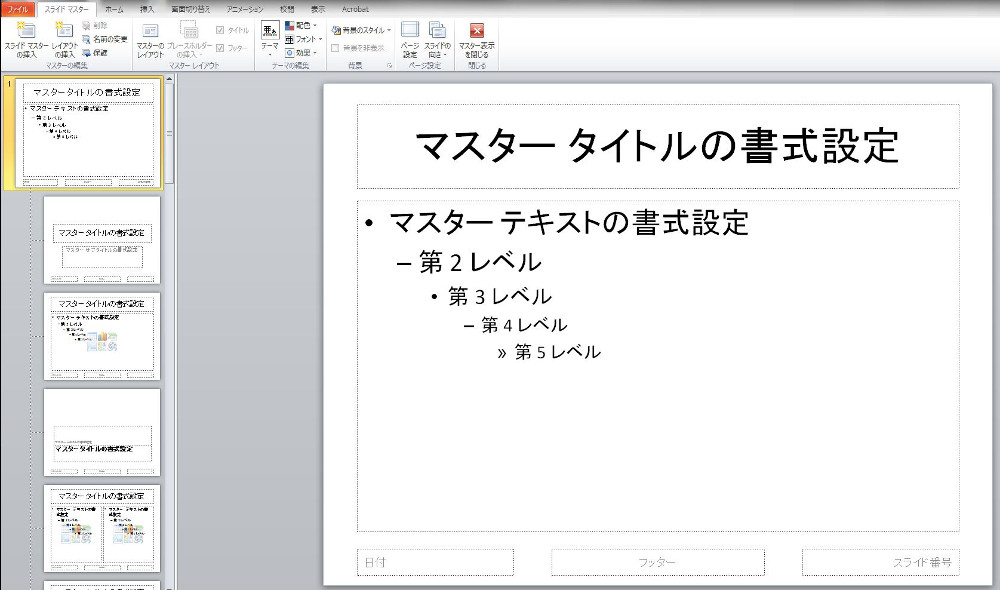
手順(2)
【挿入】 → 【テキストボックス】 を挿入します。
テキストボックスを作成したら、その作成したテキストボックスを選択したまま
【挿入】 → 【スライド番号】をクリックするとテキストボックス内に<#>が表示されます。

この<#>がスライド番号です。
色や大きさを変更したい場合はこの<#>を選択した状態で【ホーム】からフォントサイズ、色を変更できます。
固定の文字を加えたい場合はテキストボックス内に「page <#>」「<#>/7」と記入します。
手順(3)
最後に【スライドマスター】 → 【マスター表示を閉じる】 を選択し、完了です。